WordPress-Protokollierung: Was es ist und warum Sie es verwenden sollten
Veröffentlicht: 2022-11-11Ihre Website kann manchmal verwirrend wirken, wenn Sie einen E-Commerce-Shop mit mehr als einem Anbieter betreiben. Wenn ein Problem auftritt, kann es schwierig sein, nachzuvollziehen, wer bestimmte Änderungen vorgenommen hat, und das Problem effizient zu beheben.
Glücklicherweise können Sie ein WordPress-Protokollierungs-Plugin verwenden, um die Benutzeraktivitäten auf Ihrer Website zu verfolgen. Das Nachverfolgen von Änderungen kann die Ursache von Problemen aufdecken und Ihnen sagen, wer, was und wann hinter problematischen Änderungen steht. Insgesamt ermöglicht Ihnen die Protokollierung, Komplikationen leichter zu lösen.
In diesem Beitrag erklären wir die WordPress-Protokollierung und warum Eigentümer von E-Commerce-Websites deren Verwendung in Betracht ziehen sollten. Anschließend zeigen wir Ihnen, wie Sie die Protokollierung über ein Plugin einrichten. Lass uns anfangen!
Eine Einführung in die WordPress-Protokollierung
Die WordPress-Protokollierung ist ein Prozess, der Aufzeichnungen sammelt, die alle Änderungen an Ihrer WordPress-Website anzeigen. Die Protokolle können hilfreich sein, wenn mehrere Benutzer auf Ihre Site zugreifen oder an ihr arbeiten. Sie ermöglichen es Ihnen auch, Kundenaktivitäten zu verfolgen und Downloads, Anmeldungen, gesendete E-Mails und mehr zu verfolgen.
Es gibt viele Dinge, die ein Protokollierungstool verfolgen kann, darunter:
- Inhaltliche Änderungen
- Änderungen an Benutzerprofilen und Berechtigungen
- Plugin- und Theme-Änderungen
- Neue und entfernte Benutzer
- Fehlgeschlagene Anmeldeversuche
- Änderungen am WordPress-Kern und seinen Einstellungen
- Technische Probleme
Im Allgemeinen verwenden Sie ein Plugin oder eine externe Software, um die Benutzeraktivitäten auf Ihrer WordPress-Website zu verfolgen. Lassen Sie uns nun untersuchen, warum die Protokollierung eine so wichtige Aufgabe ist!
Warum es wichtig ist, die Benutzeraktivität in WordPress zu verfolgen
Das Verfolgen von Benutzeraktivitäten ist für die Aufrechterhaltung einer effizienten und sicheren E-Commerce-Website unerlässlich. Insgesamt verbessert es die Transparenz auf Ihrer Website und rationalisiert den Fehlerbehebungsprozess.
Die WordPress-Protokollierung ist besonders wichtig, wenn Sie mehrere Administrator-Benutzerrollen haben. Mitglieder Ihres Teams können Fehler machen. Wenn Sie also über eine Aktivitätsaufzeichnung verfügen, können Sie Probleme nachverfolgen, um sie zu beheben und Probleme in Zukunft zu vermeiden.
Protokolle können auch Hacking-Versuche und andere verdächtige Aktivitäten identifizieren. Daher ist die Protokollierung für den Betrieb eines Online-Geschäfts besonders wichtig, da Sie die Informationen und Kundendaten Ihres Unternehmens schützen müssen.
Ein Brute-Force-Angriff liegt beispielsweise vor, wenn ein Benutzer zahlreiche Kombinationen aus Passwort und Benutzernamen eingibt, in der Hoffnung, dass er schließlich richtig rät und Zugriff auf Ihre Website erhält. Protokollierungstools benachrichtigen Sie über dieses Verhalten, damit Sie eine Sicherheitsverletzung stoppen können, bevor sie auftritt.
Darüber hinaus sind Online-Shops nicht die einzigen Websites, die von der WordPress-Protokollierung profitieren können. Wenn Sie beispielsweise einen Blog mit mehreren Mitwirkenden haben, kann ein Aktivitätsprotokoll hinzugefügte Posts, Änderungen und allgemeine Aktualisierungen nachverfolgen. Daher lohnt es sich, ein Protokollierungstool zu verwenden, um sicherzustellen, dass Ihre WordPress-Site so läuft, wie sie sollte.
So protokollieren Sie Aktivitäten in WordPress (in 3 Schritten)
Jetzt, da Sie die Bedeutung der WordPress-Protokollierung kennen, ist es an der Zeit zu diskutieren, wie Sie sie auf Ihrer Website implementieren können.
Für dieses Tutorial verwenden wir das Aktivitätsprotokoll-Plugin aufgrund seiner Funktionen und Benutzerfreundlichkeit. Es bietet rund um die Uhr eine Verfolgung der Benutzeraktivitäten für Einzel- oder Multisite-Setups und ist außerdem kostenlos zu verwenden und herunterzuladen.
Schritt 1: Installieren und aktivieren Sie das Aktivitätsprotokoll-Plugin
Sie müssen zuerst das Aktivitätsprotokoll-Plugin in Ihrem WordPress-Dashboard installieren. Wenn Sie auf Aktivieren klicken, gelangen Sie zu Ihrer Plugins -Seite:
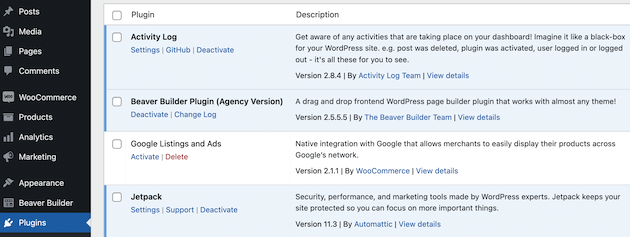
In der linken Navigationsleiste sollten Sie jetzt das Aktivitätsprotokoll aufgelistet sehen. Navigieren Sie zu dieser Registerkarte:
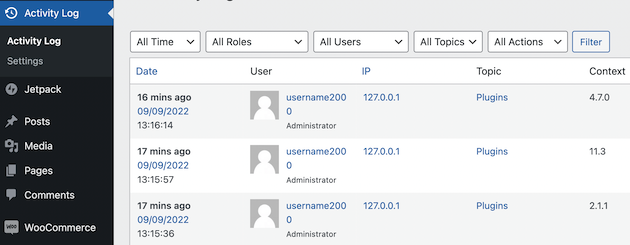
Wenn Sie zum Ende der Seite scrollen, sehen Sie, dass sich die App bereits selbst aktiviert hat:
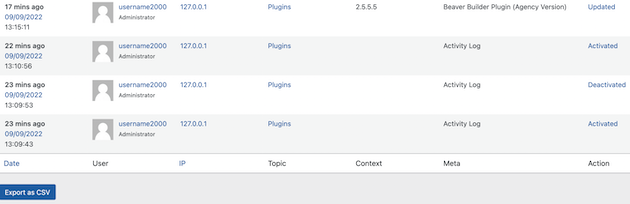
Dies ist nur ein Beispiel für die Aktivität, die Ihr neues Plugin aufzeichnen wird. Wir erklären Ihnen nun, wie Sie das Tool für das WordPress-Logging einrichten.
Schritt 2: Testen Sie das Plugin und sehen Sie sich seine Protokolle an
Jetzt ist es an der Zeit, bestimmte Aktivitäten zu testen und zu überprüfen, ob das Aktivitätsprotokoll sie verfolgt. Sie können dies tun, indem Sie Ihre Website im Frontend anzeigen und einen Kommentar zu einem Beitrag hinterlassen:
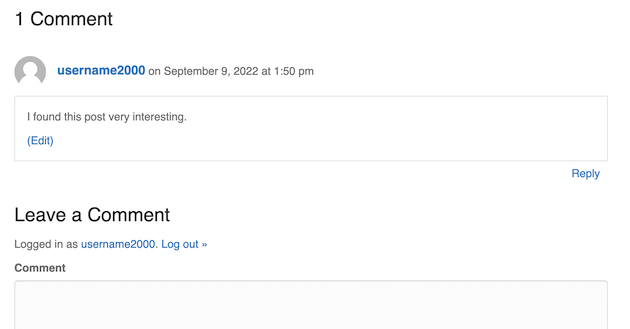
Wenn Sie zurück zur Registerkarte Aktivitätsprotokoll navigieren, sehen Sie, dass die Aktion verfolgt wurde. Sie sollten den Benutzernamen, die IP-Adresse, das Datum, die Uhrzeit und allgemeine Informationen über die Aktion sehen können:

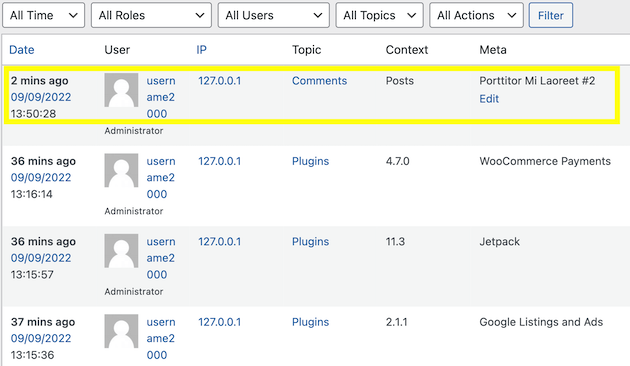
Dies ist ein Beispiel für eine Aktion im Frontend der Website. Es kann hilfreich sein, um zu sehen, wie Benutzer mit Ihren Webseiten interagieren.
Die Verfolgung der Aktivitäten im Backend Ihrer Website ist jedoch eine wichtigere Komponente. Wenn jemand Zugriff auf Ihre Website hat und Inhalte geändert hat, kann dieses Tool auch den Benutzer protokollieren, der die Aktion ausgeführt hat und wann er sie ausgeführt hat.
Werfen wir einen kurzen Blick darauf, wie das funktioniert. Wir werden eine kleine Änderung an der Shop -Seite in unserem Online-Shop vornehmen:
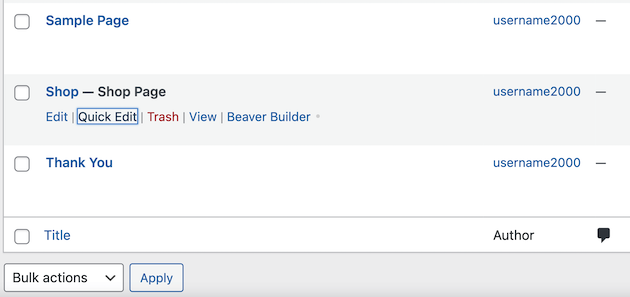
Hier haben wir nur eine kleine Änderung am Namen vorgenommen:
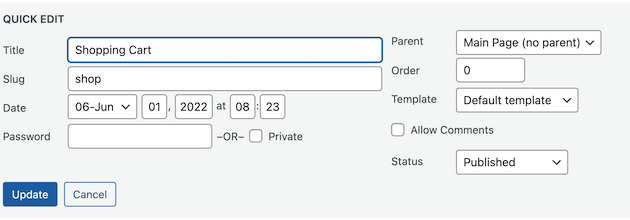
Wenn wir zurück zur Registerkarte Aktivitätsprotokoll navigieren, können wir jetzt sehen, dass das Tool die Änderung notiert hat:
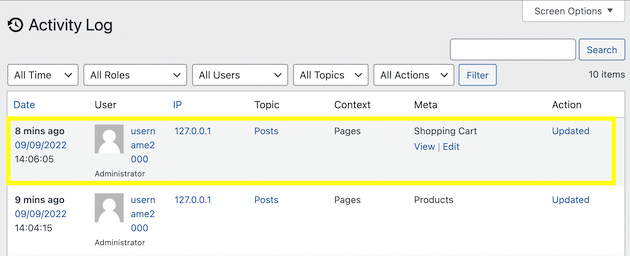
Das Protokoll enthält viele Details zur Änderung, einschließlich des Benutzernamens, der IP-Adresse und des genauen Zeitpunkts der Änderung. Diese Art von Informationen kann sehr praktisch sein, wenn jemand jemals eine nicht autorisierte Änderung an Ihrer E-Commerce-Site vornimmt.
Wenn Sie das Protokoll nach Benutzerregeln filtern möchten, können Sie die Schaltfläche Filter verwenden. Beispielsweise können Sie bestimmte Rollen wie Administrator, Bearbeiter oder Gast anzeigen:
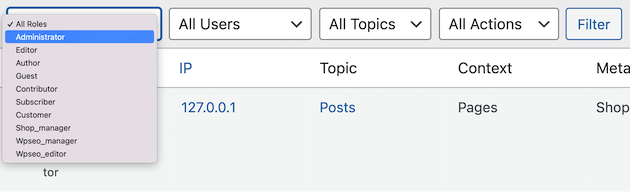
Denken Sie daran, dass das Aktivitätsprotokoll-Plugin viele Aktionen auf Ihrer WordPress-Seite verfolgen kann, einschließlich:
- WordPress-Core-Updates
- Erstellte, aktualisierte und gelöschte Seiten, Beiträge, Kategorien und Tags
- Benutzerinformationen, einschließlich Anmeldung, Abmeldung, Anmeldeversuche, Profilaktualisierungen sowie registrierte und gelöschte Benutzer
- Installierte, aktualisierte, aktivierte, deaktivierte und geänderte Plugins und Themes
- Alle Shop-Einstellungen und Optionen für WooCommerce
Das Aktivitätsprotokoll zeichnet standardmäßig alle diese Aktionen auf. Möglicherweise möchten Sie jedoch auch an den Einstellungen des Plugins basteln, um sie an die Anforderungen Ihres Online-Shops anzupassen.
Schritt 3: Passen Sie die Einstellungen des Plugins an
Wenn Sie die Einstellungen des Plugins anpassen möchten, navigieren Sie zu Aktivitätsprotokoll > Einstellungen :
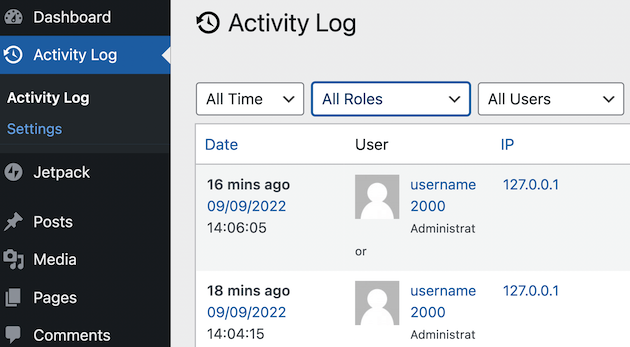
Jetzt können Sie einige Änderungen an den Plugin-Einstellungen vornehmen. Mit der Funktion Protokolle aufbewahren für können Sie beispielsweise auswählen, wie lange Sie die Aufzeichnungen auf Ihrer Website speichern möchten:
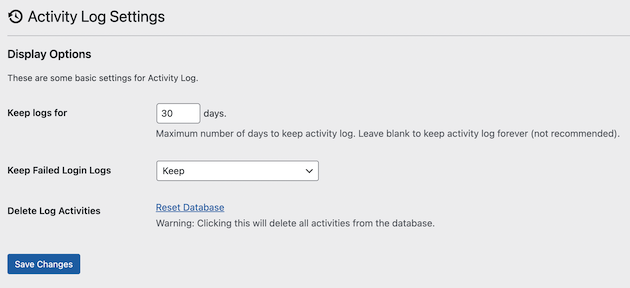
Sie können Ihr Protokoll für eine unbestimmte Anzahl von Tagen aufbewahren. Es wird jedoch nicht empfohlen, da Sie Ihre Datenbank aufblähen können. Erwägen Sie daher, Ihr Aktivitätsprotokoll 30 Tage lang zu speichern.
Das Aktivitätsprotokoll speichert automatisch fehlgeschlagene Anmeldungen. Wenn Sie das Gefühl haben, dass Sie diese Informationen nicht benötigen, können Sie sie mit der Einstellung Keep Failed Login Logs ändern:
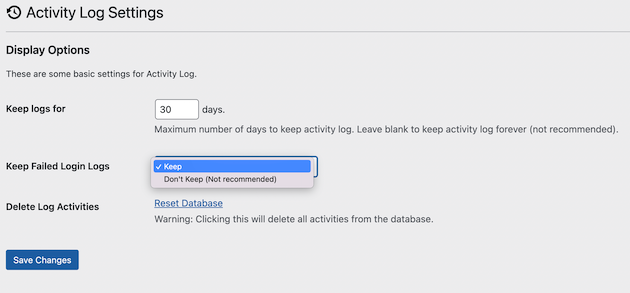
Wenn Sie schließlich alle Protokollaktivitäten löschen möchten, klicken Sie auf Datenbank zurücksetzen . Dadurch werden alle von Ihnen gespeicherten Aufzeichnungen gelöscht.
Wenn Sie fertig sind, klicken Sie auf Änderungen speichern . Jetzt müssen Sie das Plugin nur noch regelmäßig überprüfen, um alle Ihre Aktivitätsprotokolle anzuzeigen.
Fazit
Probleme auf Ihrer WordPress-Website an der Wurzel zu packen, kann eine Herausforderung sein, wenn Sie viele Hände an Deck haben. Glücklicherweise ist die Verwendung eines Aktivitätsprotokoll-Plugins eine der effektivsten Möglichkeiten, Änderungen an Ihrer E-Commerce-Website zu überwachen. Auf diese Weise können Sie bei Bedarf auf wichtige Informationen zugreifen.
Um es noch einmal zusammenzufassen, hier sind drei Schritte, die Sie unternehmen können, um Aktivitäten auf Ihrer E-Commerce-Website zu verfolgen und zu protokollieren:
- Installieren und aktivieren Sie das Aktivitätsprotokoll-Plugin in Ihrem WordPress-Dashboard.
- Testen Sie Aktionen auf Ihrer Website, um zu sehen, wie das Protokoll funktioniert.
- Passen Sie die Plugin-Einstellungen an, einschließlich wie lange Sie Ihr Protokoll aufbewahren möchten.
Haben Sie Fragen zur Verwendung der WordPress-Protokollierung auf Ihrer E-Commerce-Website? Lassen Sie es uns im Kommentarbereich unten wissen!
